Si vous utilisez des formules dans votre feuille de calcul, vous pouvez avoir besoin de cacher certaines cellules qui contiennent des données qui servent pour ces calculs afin de simplifier la présentation.
Vous pouvez masquer les cellules de votre choix sur Excel en utilisant la fonctionnalité de formatage.
Pour cela, suivez quelques étapes simples :
- Sélectionnez les cellules que vous souhaitez masquer.
- Faites un clic droit de la souris sur la sélection et choisissez Format de cellule dans le menu contextuel.
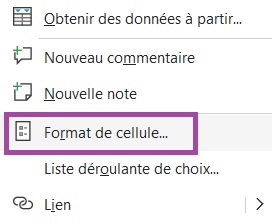
- Vous pouvez également passer par l’onglet Accueil dans la barre d’outils du ruban, puis le menu déroulant Format dans le groupe Nombre.
- Dans la boîte de dialogue Format de cellule, sélectionnez l’onglet Nombre et choisissez Personnalisé dans la liste des catégories.
- Dans la zone Type, saisissez trois fois de suite un point-virgule ;;; pour masquer les cellules.
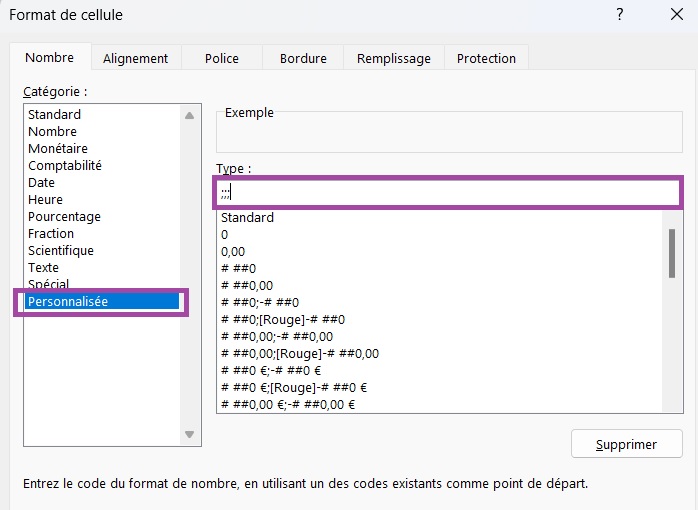
- Cliquez sur OK pour fermer la boîte de dialogue Format de cellule.
Les cellules sélectionnées seront maintenant masquées. Il est à noter que la valeur de la cellule masquée sera toujours visible dans la barre de la formule. Le fait de masquer une cellule n’a pas d’impact sur les formules qui font référence à cette cellule car la donnée est toujours présente, elle est juste rendue invisible.
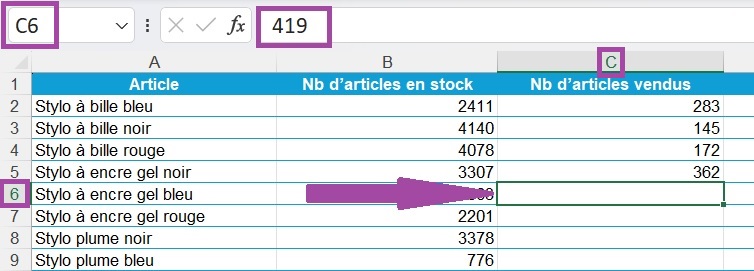
Pour afficher à nouveau les cellules masquées, il suffit de sélectionner les cellules concernées puis d’appeler à nouveau la boîte de dialogue Format de cellule. Choisissez ensuite Standard dans la liste des catégories dans l’onglet Nombre, puis cliquez sur OK.
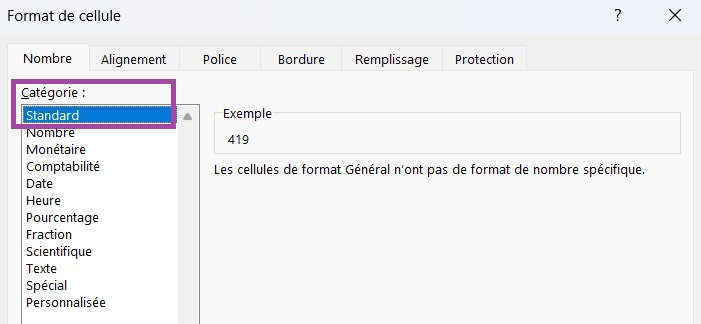
Autres articles qui pourraient vous intéresser :